Како делити датотеке и мапе између ОС Кс и Виндовс 7

Погледајмо како то радим!
Мапа чланка
- Дељење Мац ОС Кс датотека са Виндовс 7 рачунаром
- Дељење датотека и директоријума Виндовс 7 са Мац ОС Кс-ом
- Промена радних група у оперативним системима Виндовс 7 и ОС Кс.
Дељење Мац ОС Кс датотека са Виндовс 7 рачунаром
Повезивање на ОС Кс Мац са Виндовс 7 рачунара јеједноставније него радити ствари обрнуто, из неког разлога. Једном када подесите дељење на Мац-у, Виндовс 7 га у основи третира као било који други рачунар на мрежи.
Корак 1
У ОС Кс идите на Систем Преференцес и Кликните на Дељење.
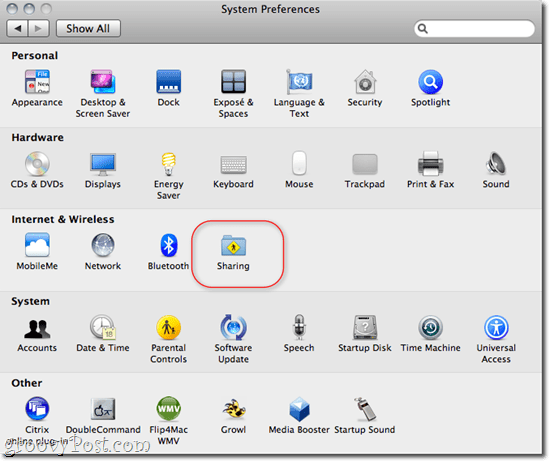
Корак 2
Проверавати Дељење датотека и Кликните на Опције…
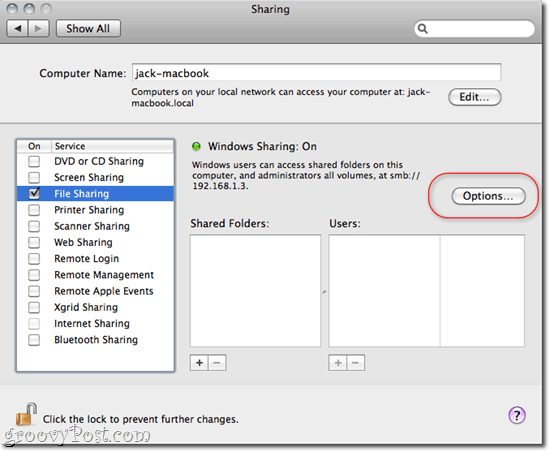
3. корак
Проверавати Дељење датотека и директоријума помоћу СМБ-а (Виндовс) и Кликните на Готово.
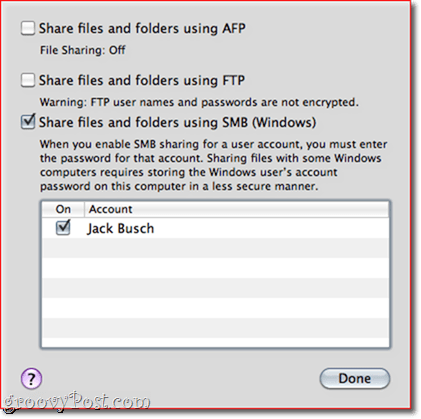
4. корак
Одавде можете да додате фасцикле и поставите дозволе за сваког корисника како год сматрате потребним помоћу +/- дугмета у фасциклама и корисници.
5. корак
У оперативном систему Виндовс, Мац рачунар ће се појавити у Мрежа лево. Кликните на да се повеже и започне прегледање. Можда ћете морати да унесете корисничко име и лозинку - користите поверљиве податке за пријављивање за корисника који је подешен у ОС Кс. Ако се пријавите као корисник који има администраторске привилегије, имат ћете приступ за читање / писање свих датотека и директоријума . Можете се пријавити и са корисником који је подешен у кораку 4 ради ограниченог приступа само мапама за које сте поставили дозволе.
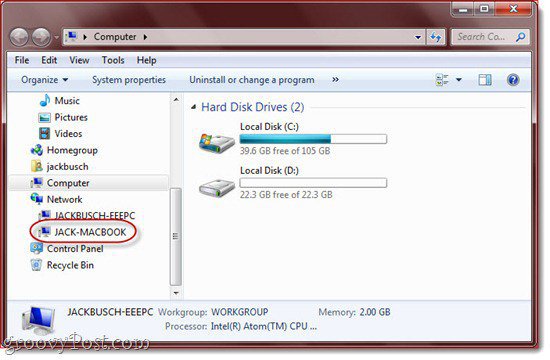
Дељење датотека и директоријума Виндовс 7 са Мац ОС Кс-ом
Повезивање ОС Кс са умреженим Виндовс 7 рачунаром има потешкоће од једноставних до помало незгодних. У сваком случају, преношење дељених директоријума са Виндовс 7 на ОС Кс прави је повјетарац.
Корак 1
У Виндовс-у 7, Кликните на тхе тхе Почетак > Контролна табла > Мрежа и Интернет > Мрежа и дељење центра и Кликните на Промените напредна подешавања дељења лево.
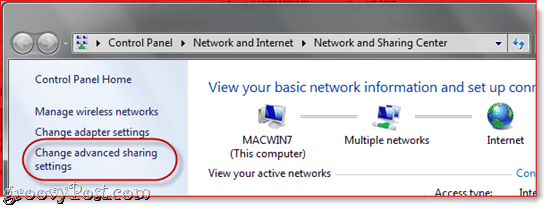
Корак 2
Померите се до Дељење датотека и штампача и изаберите Укључите дељење датотека и штампача. У следећем одељку изаберите Укључите дељење тако да свако ко има приступ мрежи може читати и писати датотеке у јавним мапама (опционално - ово можете прескочити ако нећете користити јавне директоријуме).
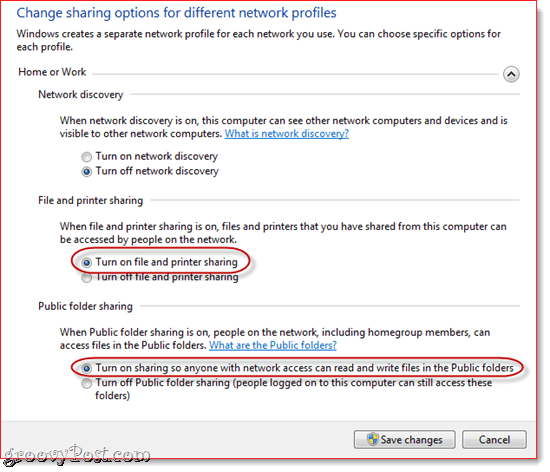
3. корак
Кликните на Сачувај промене.
4. корак
У Мац ОС Кс, покрените Финдер. Ако имате среће, ваш Виндовс 7 рачунар ће се приказати на бочној траци под „Схаред“ (Дељено). Кликните на да приступи заједничким датотекама и директоријумима.
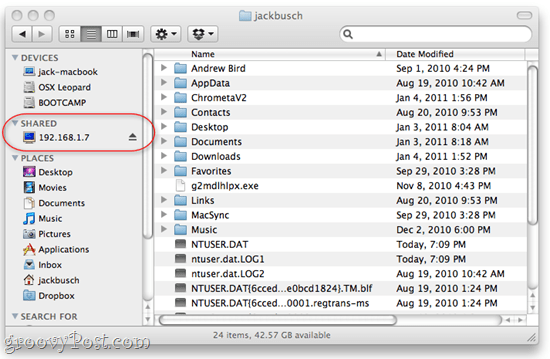
Ако га не видите, постоје два могућа проблема. Прва је та што једноставно нисте омогућили дељене сервере у Финдер-у. Ово је једноставно решење. Само идите на Финдер мени и Кликните на Подешавања и иди до Сидебар таб. Буди сигуран Повезани сервери је проверено.
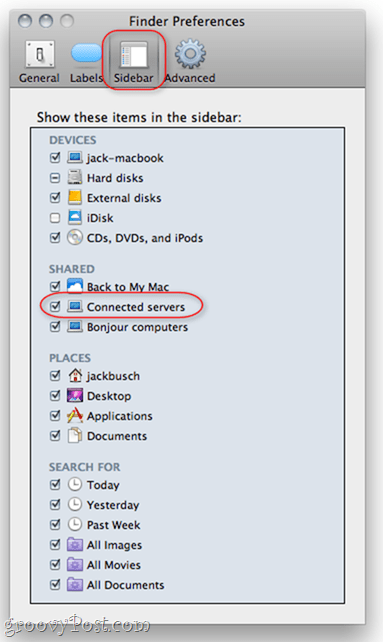
Ако ово не реши проблем, можете се ручно повезати са Виндовс рачунаром. У Финдер-у, Кликните на тхе тхе Иди менија и изаберите Повежите се са сервером ... Такође можете притиснути Цомманд - К.
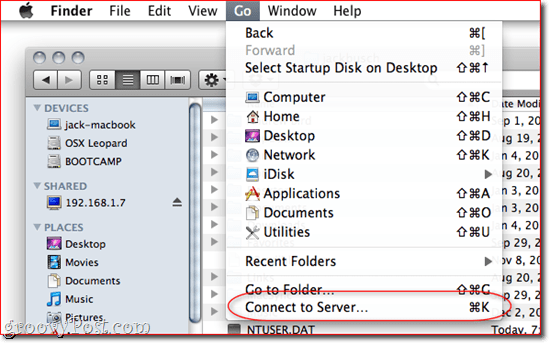
Укуцај СМБ: //192.168.1.7, или која год је локална ИП адреса вашег Виндовс 7 уређаја и Кликните на Повежи се. Можда ће се од вас тражити да унесете корисничко име и лозинку. Ако је то случај, унесите корисничко име и лозинку које бисте користили за директну пријаву на Виндовс 7 машину, као да седите испред ње.
Сада би се рачунар са оперативним системом Виндовс 7 требао појавити на бочној траци.
Промена радних група у оперативним системима Виндовс 7 и ОС Кс.
При избацивању потенцијалних неравнина на путупрема умрежавању система Виндовс 7 и ОС Кс, приметио сам да су неки корисници препоручили да и ваш Мац и Виндовс 7 рачунар буду стављени у исту радну групу. Лично нисам учинио овај корак и успео је. Мислим да је то зато што Виндовс 7 и ОС Кс подразумевано користе „радна група“ као назив радне групе. Али покушао сам да променим радну групу свог Маца у нешто друго, а дељење датотека је и даље функционисало. У сваком случају, можда ћете желети да покушате да промените име радне групе ако имате проблема.
Да бисте променили радну групу у оперативном систему Виндовс 7, Кликните на Почетак и Десни клик рачунар и изабери Својства. Померите се надоле до одељка који гласи „Подешавања имена рачунара, домена и радне групе“ и Кликните на Промени подешавања.
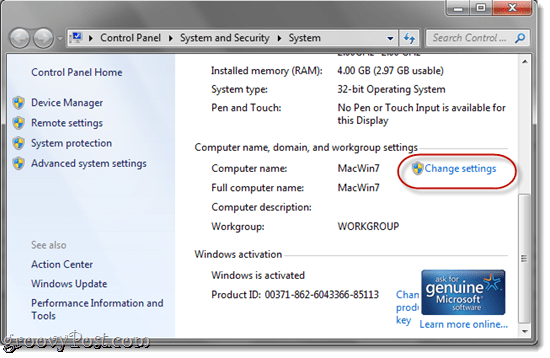
У Име рачунара таб, Кликните на Промена.
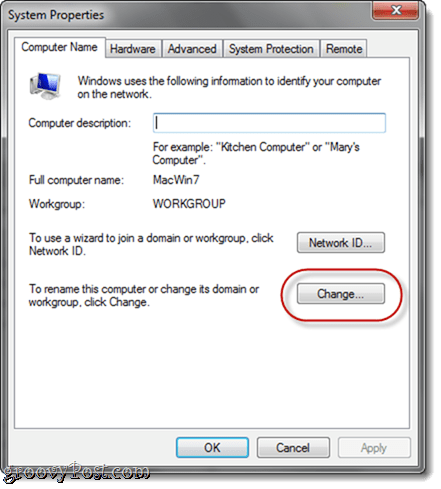
Да бисте променили радну групу у ОС Кс, идите на Систем Преференцес и Кликните на Мрежа. Изаберите било који протокол који користите за приступ Интернету (бежични или етернет) а затим изаберите Напредно.
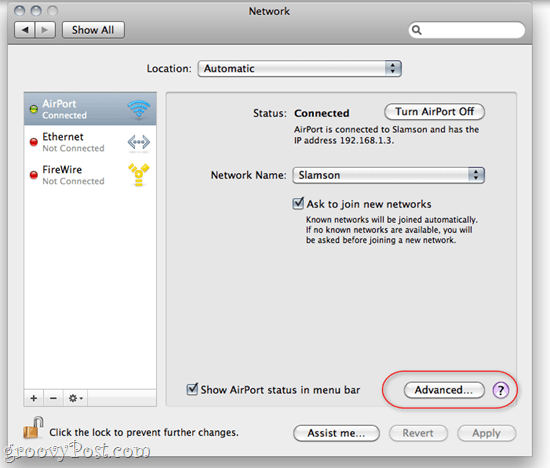
Кликните на тхе тхе ПОБЕДЕ таб. Одавде можете да укуцате име своје радне групе. Кликните на ок и обавезно Кликните на Применити још у мрежним подешавањима.
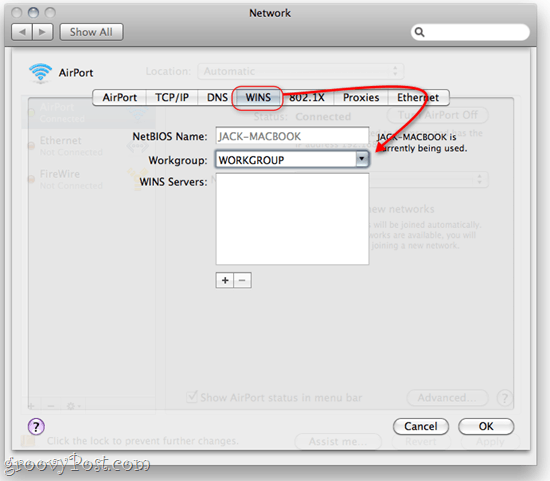










Оставите коментар